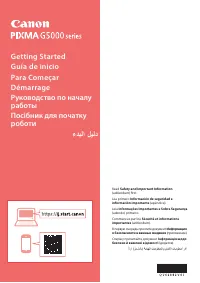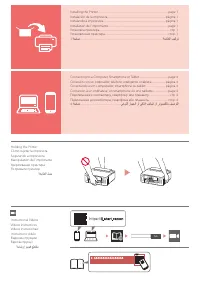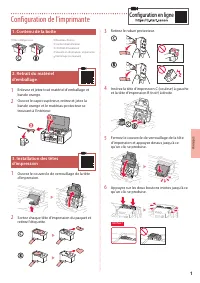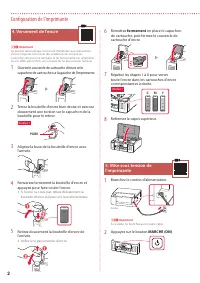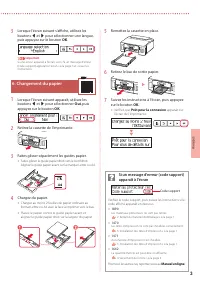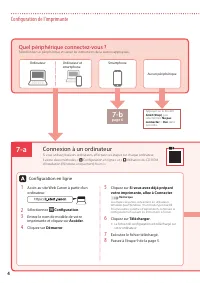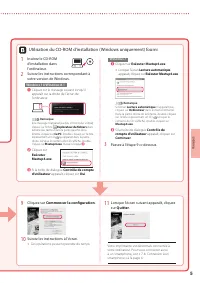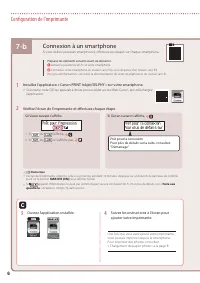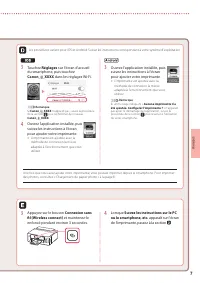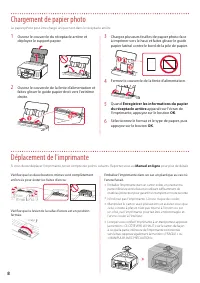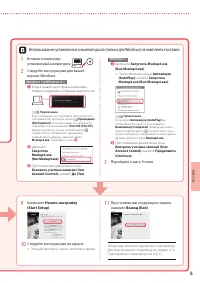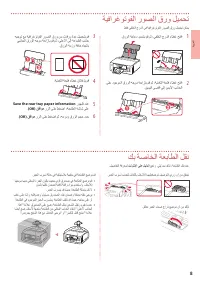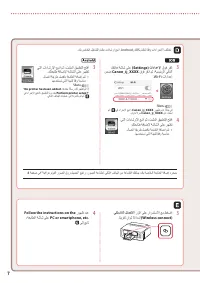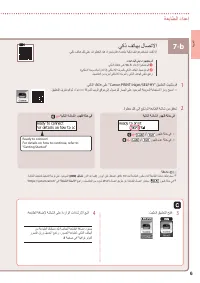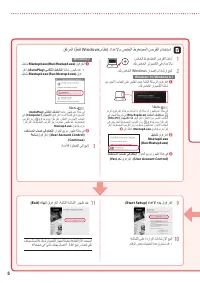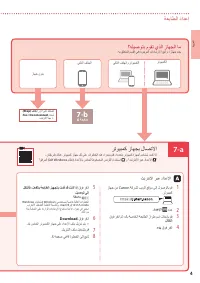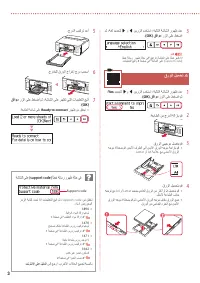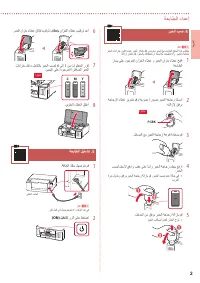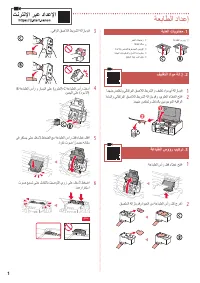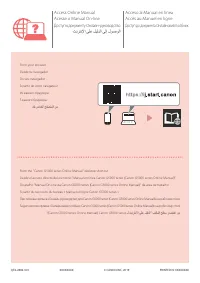Page 3 - Configuration de l'imprimante; Configuration en ligne; Contenu de la boîte; Retrait du matériel
1 FR ANÇ AIS Configuration de l'imprimante Configuration en ligne 1. Contenu de la boîte • Têtes d'impression • Bouteilles d'encre • Cordon d'alimentation • CD-ROM d'installation • Sécurité et informations importantes • Démarrage )ce manuel) 2. Retrait du matériel d'emballage 1 Enlevez et jetez tout...
Page 4 - fermement; Mise sous tension de
2 Configuration de l'imprimante 4. Versement de l'encre Important Ce produit nécessite que l'encre soit manipulée avec précautions. L'encre risque de provoquer des éclaboussures lorsque les cartouches d'encre sont remplies. Si de l'encre tache vos vêtements ou vos effets personnels, vous risquez de ...
Page 5 - Chargement du papier; Oui; Prêt pour la connexion; Manuel en ligne
3 FR ANÇ AIS 3 Lorsque l'écran suivant s'affiche, utilisez les boutons [ et ] pour sélectionner une langue, puis appuyez sur le bouton OK . Important Si une erreur apparaît à l'écran, voir « Si un message d'erreur )code support) apparaît à l'écran » à la page 3 et suivez les instructions. 6. Chargem...
Page 6 - Connexion à un ordinateur
7-b page 6 7-a 4 Configuration de l'imprimante Appuyez sur le bouton Arrêt (Stop) , puis sélectionnez Ne pas connecter > Oui , dans cet ordre. Ordinateur Ordinateur et smartphone Smartphone Aucun périphérique Connexion à un ordinateur Si vous utilisez plusieurs ordinateurs, effectuez ces étapes s...
Page 7 - Suivez les instructions correspondant à; Cliquez sur; Commencer la configuration; Lorsque l'écran suivant apparaît, cliquez; Quitter
5 FR ANÇ AIS 1 Insérez le CD-ROM d'installation dans l'ordinateur. 2 Suivez les instructions correspondant à votre version de Windows. Windows 10/Windows 8.1 a Cliquez sur le message suivant lorsqu'il apparaît sur la droite de l'écran de l'ordinateur. Remarque Si le message n'apparaît pas )ou s'il n...
Page 8 - Connexion à un smartphone; Suivez les instructions à l'écran pour
7-b 6 Configuration de l'imprimante 1 Installez l'application « Canon PRINT Inkjet/SELPHY » sur votre smartphone. • Scannez le code QR qui apparaît à droite pour accéder au site Web Canon, puis téléchargez l'application. 2 Vérifiez l'écran de l'imprimante et effectuez chaque étape. Si l'écran suivan...
Page 9 - Réglages; Connexion sans
7 FR ANÇ AIS 3 Touchez Réglages sur l'écran d'accueil du smartphone, puis touchez Canon_ij_XXXX dans les réglages Wi-Fi. Remarque Si Canon_ij_XXXX n'apparaît pas, suivez la procédure de la section , puis recherchez de nouveau Canon_ij_XXXX . 4 Ouvrez l'application installée, puis suivez les instruct...
Page 10 - Chargement de papier photo; Enregistrer les informations du papier; Déplacement de l'imprimante
8 Chargement de papier photo 1 Ouvrez le couvercle du réceptacle arrière et déployez le support papier. 2 Ouvrez le couvercle de la fente d'alimentation et faites glisser le guide papier droit vers l'extrême droite. a b 3 Chargez plusieurs feuilles de papier photo face à imprimer vers le haut et fai...